
05_методичка по HTML
.pdf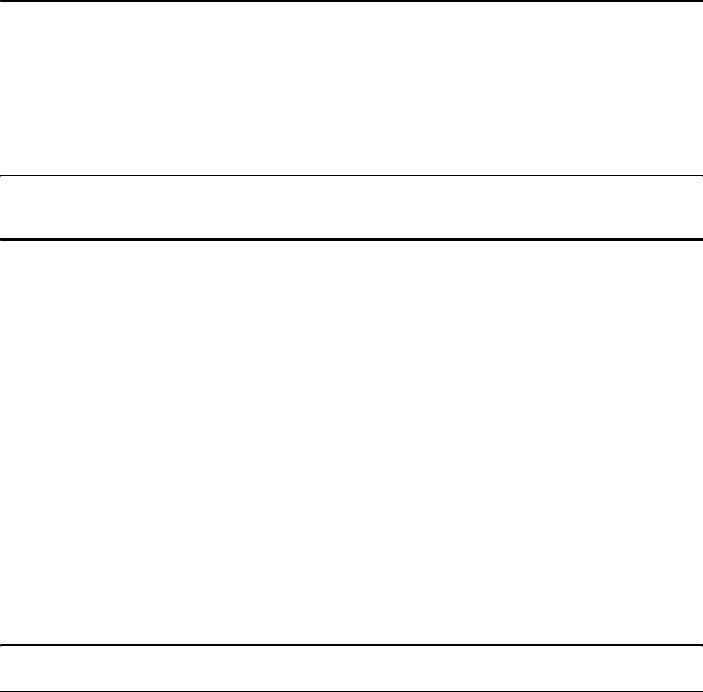
ЭЛЕМЕНТЫ ПРОГРАММИРОВАНИЯ НА HTML: Разработка HTML-документа (web-страницы)
Упражнение 1. Вызовите текстовый редактор БЛOКНОТ, который находится в группе "Стандартные". Наберите следующий ниже текст и сохраните под именем web1.html в папку html_text.
<HTML>
<HEAD>
<TITLE>Моя персональная страничка (заголовок)</TITLE> </HEAD>
<BODY>
ПРИВЕТ! Это моя личная домашняя страничка! Меня зовут (Укажите свою фамилию, имя и отчество).
</BODY>
</HTML>
Вызовите теперь Netscape Navigator и Internet Explorer. Используя меню FILE (Файл), команду Open File (Открыть), откройте свой файл web1.html и отметьте, как он будет выглядеть в браузерах.
Упражнение 2. Откройте файл web1.html в БЛOКНОТЕ и измените его так, как показано ниже. После редактирования файл web1.html сохраните под именем web2.html
<HTML>
<HEAD>
<TITLE>Моя персональная страничка (заголовок)</TITLE> </HEAD>
<BODY>
<H1 ALIGN = Center> ПРИВЕТ! Это моя личная домашняя страничка! Меня зовут (Укажите свою фамилию, имя и отчество). </H1>
<hr>
<H2> Мой город </H2> <p>Я живу в Минске
<H3 ALIGN =Left> Моя работа </H3> <p align = left> Я работаю в ……
<H4 ALIGN = Center> Мои увлечения </H4> <p align = center> Мои увлечения - …… <H5 ALIGN = Right> Мои коллеги </H5>
<p align = right> Мои коллеги ….. </p> <br>
<HR>
<H6 ALIGN = Center> Design "NIHE" </H6> </BODY>
</HTML>
Упражнение 3. Откройте файл web2.html в БЛОКНОТЕ и отредактируйте как показано ниже. После редактирования файл web2.html сохраните под именем web3.html
<HTML>
<HEAD>
<TITLE>Моя персональная страничка </TITLE> </HEAD>
<BODY>
<H1 ALIGN = Center> ПРИВЕТ! Это моя личная домашняя страничка! Меня зовут (Укажите свою фамилию, имя и отчество). </H1>
<hr>
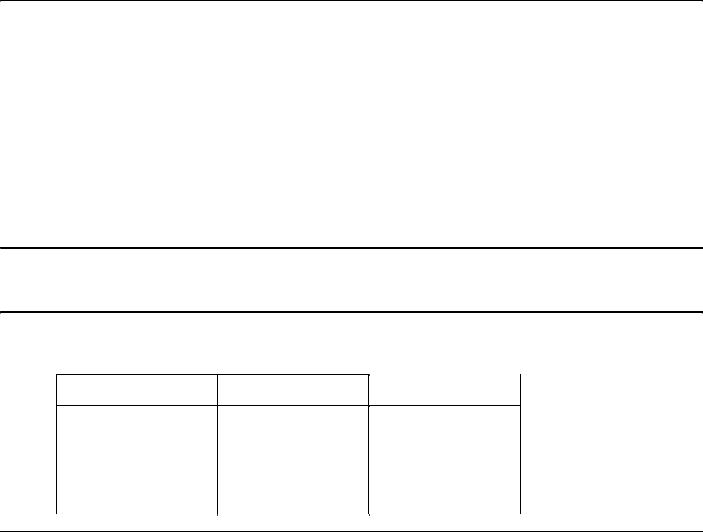
<H2> Мой город </H2>
<p>Я живу в <FONT SIZE = +2>Минске</FONT> <H3> Моя работа </H3>
<p> Я работаю в …… <H4> Мои увлечения </H4>
<p> Мои увлечения - <B>музыка</B>, спорт. <H5 > Мои коллеги </H5>
<p> <U> Мои коллеги</U> во всем мне <I>помогают</I>. </p> <Img SRC="../images/pic1.jpg">
<H6 ALIGN = Center> Design "NIHE" </H6> </BODY>
</HTML>
Упражнение 4. Создайте HTML-документ следующего вида:
<HTML>
<HEAD>
<TITLE>Советы по изготовлению страничек</TITLE> <HEAD>
<BODY>
<PRE>
Хорошие советы!!!!!
Тиканье, мерцание, перемещение, прокрутка… Эти новые спецэффекты повсюду на Web.
-По возможности избегайте пиктограммы "В процессе производства";
-Используйте соответствующий язык;
-Не перегружайте страницу большими изображениями;
-Проверяйте как можно чаще ссылки на вашей странице.
</PRE>
</BODY>
</HTML>
Сохраните данный документ под именем web4.html. Сравните написанный Вами текст (между флагами <PRE> и </PRE>) с изображением на экране, полученным с помощью программы просмотра.
Упражнение 5. Создайте документ, в котором текст будет организован с помощью списков трех видов (см. табл. 1), и сохраните под именем web5.html
|
Таблица 1. Операторы HTML для описания списка. |
||
Нумерованный список – |
Маркированный список |
Вложенный список – |
|
Ordered List |
– Unordered List |
Nested List |
|
<ol> |
<ul> |
<ol> |
|
<li> |
<li> |
<li> |
|
</ol> |
</ul> |
<ul> |
|
|
|
<li> |
|
|
|
</ul> |
|
|
|
<li> |
|
|
|
</ol> |
|
<HTML>
<HEAD>
<TITLE>Страница со списками</TITLE> </HEAD>
<BODY>
<H2 ALIGN = Left>Страница со списками</H2>
<ol>
<li>По возможности старайтесь избегать пиктограммы "В процессе производства";
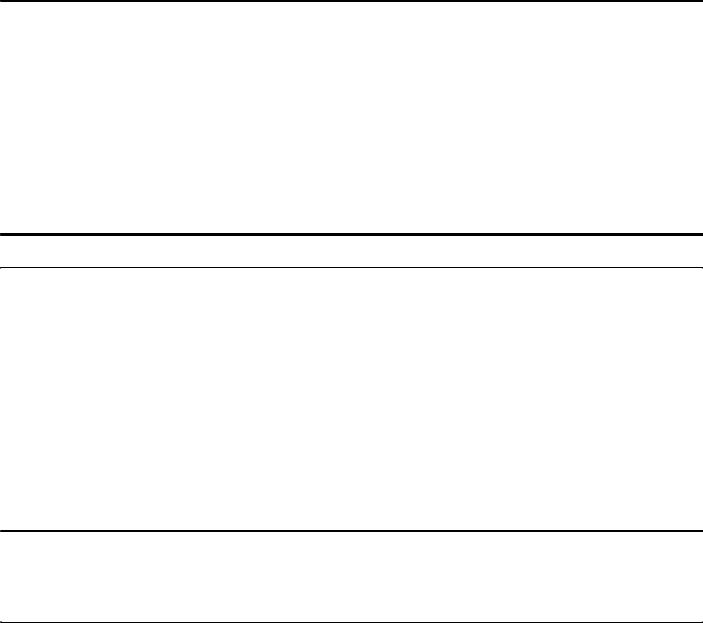
<li>Используйте соответствующий язык; </ol>
<ul>
<li>Не перегружайте страницу большими изображениями; <li>Проверяйте как можно чаще ссылки на вашей странице. </ul>
<ol>
<li>Перед тем как положить готовую страничку на сервер следует: <ul>
<li>Проверить грамматические ошибки;
<li>Просмотреть свою страничку в различных программах просмотра. </ul>
<li>Для рекламы страницы необходимо: </ol>
</BODY>
</HTML>
Откройте файл web5.html в программе просмотра и посмотрите на изображение. Внесите следующие изменения в первый блок пронумерованного списка таким образом, как приведено в примерах 1 и 2, и посмотрите, как будет меняться вид документа в программе просмотра.
Пример 1. <ol>
<li>По возможности старайтесь избегать пиктограммы "В процессе производства"; <li>Используйте соотвествующий язык;
Пример 2. <ol>
<li>По возможности старайтесь избегать пиктограммы "В процессе производства"; <li>Используйте соотвествующий язык;
<ol>
Упражнение 6. Создайте в текстовом редакторе файл web6.html следующего содержания:
<HTML>
<HEAD> <TITLE>Термины </TITLE> </HEAD>
<BODY>
<dl>
<dt>Web Server
<dd><p>Web-сервер. Сервер, хранящий и пересылающий HTML-документы, и другие информационные ресурсы Интернет с использованием протокола HTTP. Его называют также HTTP-сервером.</p> <dt>HOME PAGE
<dd><p> "Домашняя страница". Головная, начальная страница, локальный архив. Первая страница какого-либо Web-сервера или логически связанной группы HTML-документов.</p>
</dl>
</BODY>
</HTML>
Практическое задание 1. Откройте в текстовом редакторе HTML-документ web3.html, добавьте новую информацию и отформатируйте его с использованием заголовков нескольких уровней, выровненных по центру, левому или правому краю; параграфов с текстом; текст должен быть выделен различными способами (полужирный шрифт, курсив,
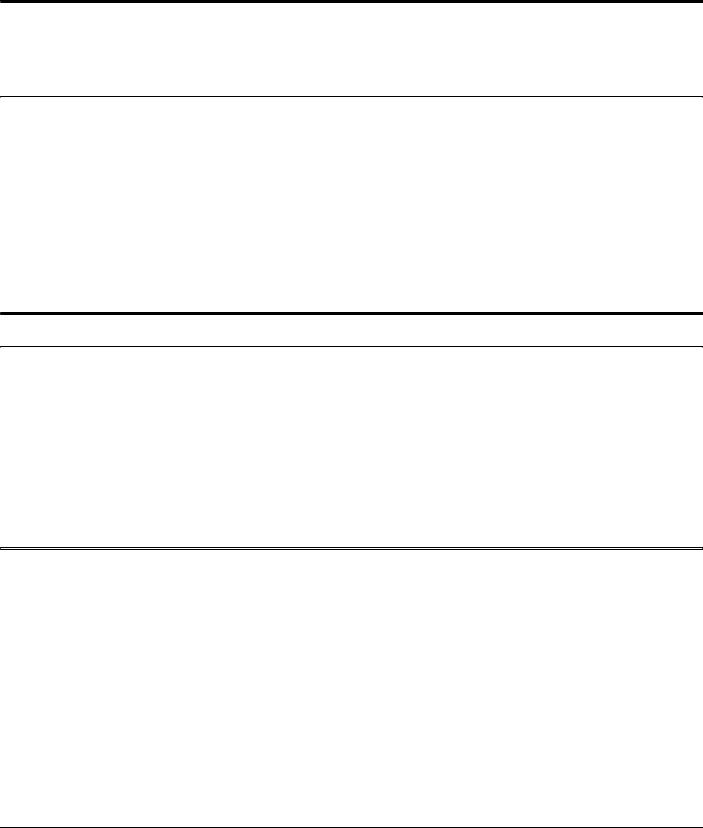
разный кегль); горизонтальных линий; списков; сохраните этот файл под именем index1.html.
Упражнение 7. Создайте в текстовом редакторе HTML-документ web7.html, используя параметры для тега <BODY
Примечание. Цвет указывается шестнадцатеричным числом имеющим следующую структуру: RED – GREEN
– BLUE или RGB (красный – зеленый - синий). На каждый цвет отводится 256 значений обозначающих присутствие того или иного компонента в результирующем цвете. Например, максимум красного – FF, остальные два цвета – 00, результат – "#FF0000"
<HTML>
<HEAD>
<TITLE>Моя персональная страничка </TITLE> </HEAD>
<BODY bgcolor="#FFFFFF">
<p>На данной страничке текст и изображения будут располагаться на белом фоне. </p>
<p>Шрифт может быть
<FONT COLOR="#0000A0">разного</FONT> цвета. </p>
</BODY>
</HTML>
Упражнение 8. Создайте файл с именем web8.html следующего содержания:
<HTML>
<HEAD>
<TITLE>Моя персональная страничка </TITLE> </HEAD>
<BODY background =../images/pic2.jpg>
<p><FONT SIZE=+3><b> На данной страничке текст и изображения будут располагаться на фоне "обоев"</b>
</FONT></p>
</BODY>
</HTML>
Упражнение 9. Откройте гипертекстовый документ web8.html в текстовом редакторе, вставьте в него графическое изображение из файла ag00001_.gif определенного размера и сохраните под именем web9.html.
Примечание 1. Графическое изображение может иметь несколько дополнительных параметров: Width – ширина;
Height – высота; Align - выравнивание
Absmiddle или center – центрирование; Left – по левому краю;
Right – по правому краю.
Примечание 2. Если графическое изображение требуется расположить внутри параграфа, то его можно выровнять:
по левому полю – ALIGN=left; по правому полю – ALIGN=right; по верхней границе – ALIGN=top;
по нижней границе – ALIGN=bottom; по центру – ALIGN=middle или center.
<HTML>

<HEAD>
<TITLE>Моя персональная страничка </TITLE> </HEAD>
<BODY background =../images/pic2.jpg>
<p><FONT SIZE=+3><b> На данной страничке текст и изображения будут располагаться на фоне "обоев"</b>
</FONT></p>
<center> <img src="../images/ag00001_.gif "></center>
<p>Изображение в натуральную величину – WIDTH = 150 pix., HEIGHT=100 pix. </BODY>
</HTML>
Упражнение 10. Откройте в текстовом редакторе файл web9.html и сохраните его под именем web10.html. В новом документе измените размеры рисунка в два раза.
<HTML>
<HEAD>
<TITLE>Моя персональная страничка </TITLE> </HEAD>
<BODY background =../images/pic2.jpg>
<p><FONT SIZE=+3><b> На данной страничке текст и изображения будут располагаться на фоне "обоев"</b>
</FONT></p>
<center> <img src="../images/pic3.jpg" width=250 height=150></center> <p>Изображение увеличено в три раза – WIDTH = 250 pix., HEIGHT=150 pix. </BODY>
</HTML>
Посмотрите как выглядит изображение на экране.
Примечание. На размер графического файла в байтах не накладывается никаких огрничений, но все же необходимо помнить, что передача большого графического (да и текстового) файла может занять очень много времени, особенно при низкой пропускной способности сети. Предлагая файл размером более 100 кбайт, рекомендуем Вам предупредить об этом получателя, указав длину файла в гиперссылке.
Упражнение 11. Создайте новый гипертекстовый документ следующего ниже содержания, сохраните его в файле под именем web11.html и проверьте его программой просмотра:
<HTML>
<HEAD>
<TITLE>Welcome to our web-site</TITLE> </HEAD>
<BODY bgcolor ="#F0F0F0">
<H3 align=center>Приглашаем Вас посетить наш Web-сервер!</H3> <img src="../images/pic3.jpg" align=left hspace=70>
<p>Слово "Интернет" часто встречается в печати, по телевизору, радио. Про Интернет говорят друзья, знакомые и особенно много говорят о страничках и WWW. У некоторых есть даже собственные. <p>Сегодня об Интернет говорят, как о средстве меняющем не только условия жизни, но и мировоззрение человека.
<p>Зарождается новое поколение, которое сможет общаться в новом информационном пространстве, киберпространстве или в новой виртуальной реальности.
</BODY>
</HTML>

Практическое задание 2. Откройте в текстовом редакторе HTML-документ index1.html, измените цвет "обоев", вставьте несколько графических изображений, выровненных по центру, левому или правому краю; параграфов с текстом, внутри хоты бы одного из них
расположите графическое изображение и измените его размер; сохраните этот файл под именем index2.html.
Упражнение 12. Подготовьте в текстовом редакторе документ следующего вида с табличными элементами, используя атрибуты для тега TABLE (таблица)и других тегов, и сохраните его под именем web12.html.
<HTML>
<HEAD> <TITLE>Таблица</TITLE> </HEAD>
<BODY>
<H2 ALIGN =Center> Простой вариант таблицы</H2> <TABLE BORDER>
<TR><TD>ячейка A :-)</TD> <TD>ячейка таблицы B :-)</TD> <TD>ячейка C :-)</TD></TR> <TR><TD>ячейка D :-)</TD> <TD>ячейка таблицы E :-)</TD> <TD>ячейка F :-)</TD></TR> </TABLE>
</BODY>
</HTML>
Упражнение 13. Откройте в текстовом редакторе файл web12.html и задайте заголовки для строк и столбцов. Сохраните измененный файл под именем web13.html.
<HTML>
<HEAD> <TITLE>Таблица</TITLE> </HEAD>
<BODY>
<H2 ALIGN =Center> Простой вариант таблицы заголовками</H2> <TABLE BORDER>
<TR><TH>Заголовок 1</TH> <TH> Заголовок 2</TH> <TH> Заголовок 3</TH></TR> <TR><TD>ячейка A :-)</TD>
<TD>ячейка таблицы B :-)</TD> <TD>ячейка C :-)</TD></TR> <TR><TD>ячейка D :-)</TD> <TD>ячейка таблицы E :-)</TD> <TD>ячейка F :-)</TD></TR> </TABLE>
</BODY>
</HTML>
Упражнение 14. В текстовом редакторе создайте HTML-документ нижеследующего содержания и сохраните его в виде файла под именем web14.html.
<HTML>
<HEAD> <TITLE>Таблица</TITLE>
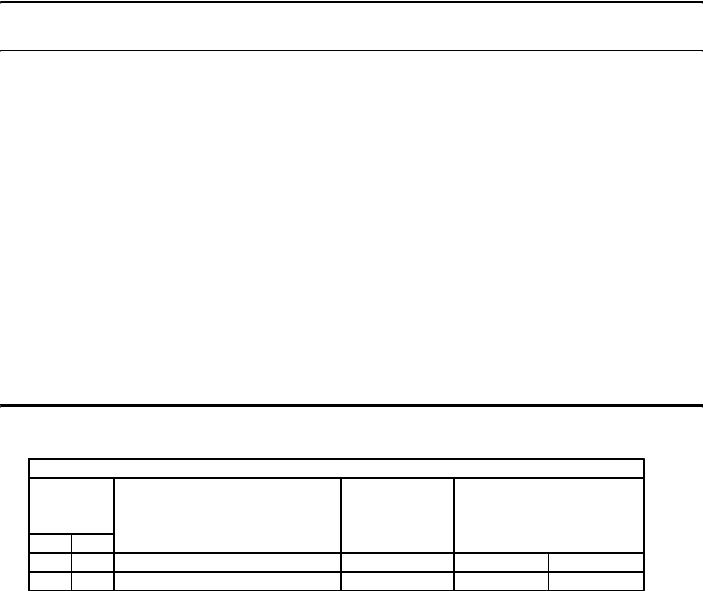
</HEAD>
<BODY>
<H2 ALIGN =Center>Таблица</H2> <TABLE BORDER>
<TR>
<TD ALIGN=Center ROWSPAN=2 COLSPAN=2>Большая ячейка A</TD> <TD>Маленькая ячейка 1</TD>
<TD>Маленькая ячейка 2</TD> </TR>
<TR>
<TD>Маленькая ячейка 3</TD> <TD>Маленькая ячейка 4</TD> </TR>
<TR>
<TD ALIGN=Center ROWSPAN=2 COLSPAN=2>Большая ячейка C</TD> <TD ALIGN=Center ROWSPAN=2 COLSPAN=2>Большая ячейка D</TD> </TR>
<TR></TR>
</TABLE>
</BODY>
</HTML>
Упражнение 15. Создайте следующий документ, сохраните его под именем web15.html.
<HTML>
<HEAD> <TITLE>Таблица</TITLE> </HEAD>
<BODY>
<H2 ALIGN =Center>Таблица</H2>
<TABLE BORDER WIDTH="50%"> <TR>
<TD WIDTH=80%>Таблица, ширина которой 50% ширины экрана. Столбец, ширина которого 80% ширины таблицы</TD>
<TD>ячейка 2</TD> </TR>
<TR>
<TD>ячейка 3</TD> <TD>ячейка 4</TD> </TR>
</TABLE>
</BODY>
</HTML>
Практическое задание 3. Создайте HTML-документ, который будет содержать таблицу следующей структуры:
|
|
Таблица |
Длина |
Длина ячейки 6 см |
Длина ячейки Длина ячейки 5 см |
ячейки |
2 |
3 см |
см |
|
|
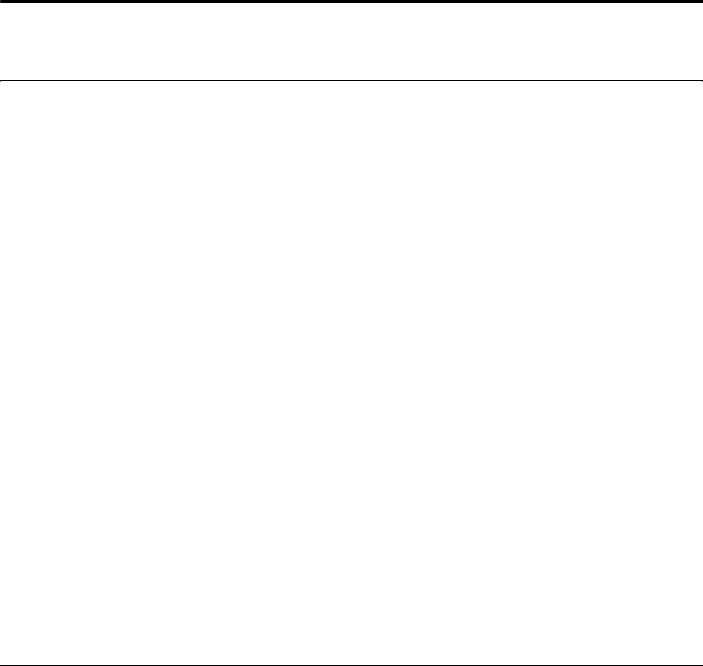
Сохраните данный документ под именем index3.html.
Упражнение 16. Используя описание основных тегов для создания кадров и их атрибутов, создайте HTML-документ, состоящий из двух кадров, и сохраните его под именем web16.html.
Для страницы содержащей кадры Вам понадобятся два HTML-документа (как минимум). Например, два документа следующего вида с именами k1.html и k2.html:
файл k1.html
<HTML>
<HEAD>
<TITLE>Кадр. Страница 1</TITLE> </HEAD>
<BODY> СТРАНИЦА 1 </BODY> </HTML>
файл k2.html
<HTML>
<HEAD>
<TITLE>Кадр. Страница 2</TITLE> </HEAD>
<BODY> СТРАНИЦА 2 </BODY> </HTML>
Базовая страница web16.html
<HTML>
<HEAD>
<TITLE>Кадры на странице</TITLE> </HEAD>
<FRAMESET COLS="50%, 50%"> <FRAME SRC="k1.html"> <FRAME SRC="k2.html"> </FRAMESET>
</HTML>
Упражнение 17. Создайте HTML-документ, содержащий 4 кадра, используя для этого документы k1-1.html, k2-1.html, k3.html, k4.html (См. ниже). Кроме того, измените цвет фона каждой страницы, используя атрибут BGCOLOR тега BODY: на странице 1 укажите цвет FF00FF, на странице 2 - 00FF00, на странице 3 - FFFF00, на странице 4 – FFFFFF. Сохраните базовый HTML-документ под именем web17.html.
файл k1-1.html
<HTML>
<HEAD>
<TITLE>Кадр. Страница 1</TITLE> </HEAD>
<BODY BGCOLOR="#FF00FF"> Кадр 1 розового цвета </BODY>
</HTML>
файл k2-1.html
<HTML>
<HEAD>

<TITLE>Кадр. Страница 2</TITLE> </HEAD>
<BODY BGCOLOR="#00FF00"> Кадр 2 зеленого цвета </BODY>
</HTML>
файл k3.html
<HTML>
<HEAD>
<TITLE>Кадр. Страница 3</TITLE> </HEAD>
<BODY BGCOLOR="#FFFF00"> Кадр 3 желтого цвета </BODY>
</HTML>
файл k4.html
<HTML>
<HEAD>
<TITLE>Кадр. Страница 4</TITLE> </HEAD>
<BODY BGCOLOR="#FFFFFF"> Кадр 4 белого цвета
</BODY>
</HTML>
базовый документ web17.html
<HTML>
<HEAD>
<TITLE>Демонстрация фреймов</TITLE> </HEAD>
<FRAMESET COLS="25%, 25%, 25%, 25%"> <FRAME SRC="k1-1.html">
<FRAME SRC="k2-1.html">
<FRAME SRC="k3.html">
<FRAME SRC="k4.html"> </FRAMESET>
</HTML>
Упражнение 18. Отредактируйте файл web17.hml, задав кадры разного размера, и сохраните его как web18.html
<HTML>
<HEAD>
<TITLE>Демонстрация фреймов 2</TITLE> </HEAD>
<FRAMESET COLS="10%, 10%, 10%, *"> <FRAME SRC="k1-1.html">
<FRAME SRC="k2-1.html">
<FRAME SRC="k3.html">
<FRAME SRC="k4.html"> </FRAMESET>
</HTML>
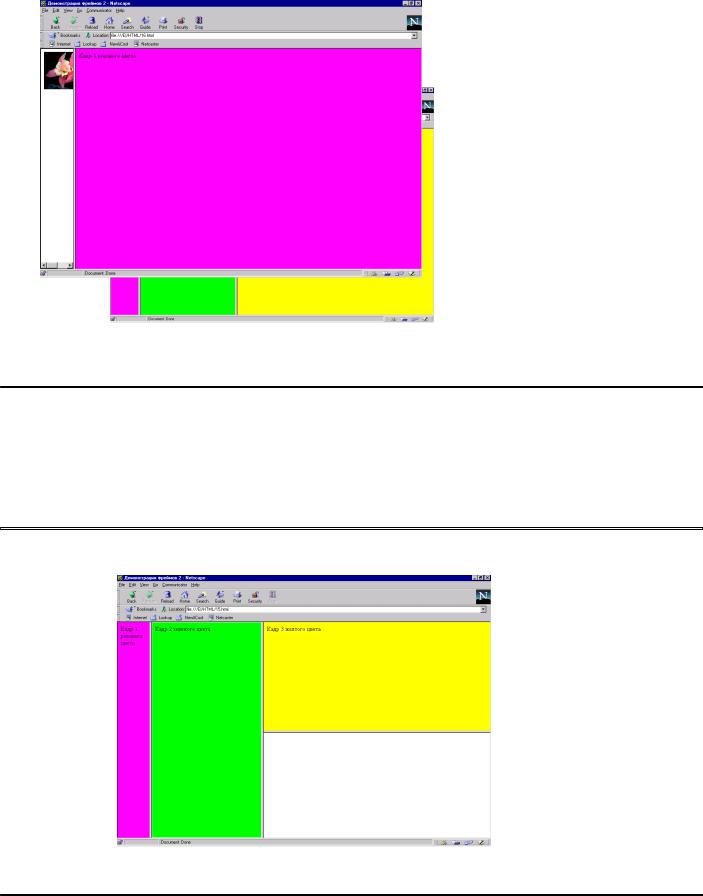
Примечание. Не забудьте, что размеры кадров можно задавать в пикселах. Размер кадра, заданный в пикселах – это стандартное значение, что позволит Вам избежать нежелательных эффектов, которые могут возникнуть при просмотре Вашей странице на экране монитора с другим разрешением.
Упражнение 19. Отредактируйте файл web17.html, расположив кадры в виде горизонтальных рядов, и сохраните под именем web19.html.
Упражнение 20. Откройте файл web18.html и отредактируйте его, задав для левого кадра размер в 100 пиксел, второй кадр должен занимать всю оставшуюся часть главной страницы, а третий – в два раза больше второго (см. рис.1).
Рис. 1. Накладывающиеся кадры
Сохраните файл под именем web20.html.
Упражнение 21. Отредактируйте файл web20.html таким образом, чтобы третий кадр был разделен на два по горизонтали
(см. рис.2). Сохраните отредактированный файл под именем web21.html.
Рис.2. Вертикальные и горизонтальные кадры.
Упражнение 22. Создайте HTML-документ, в котором в качестве одного из кадров (фреймов) будет использоваться рисунок, например ag00002_.gif, задав размеры кадра так, чтобы они были меньше ширины рисунка (см. рис.3). Сохраните документ в виде файла под именем web22.html.
Рис.3. Графическое изображение в качестве одного из фреймов
